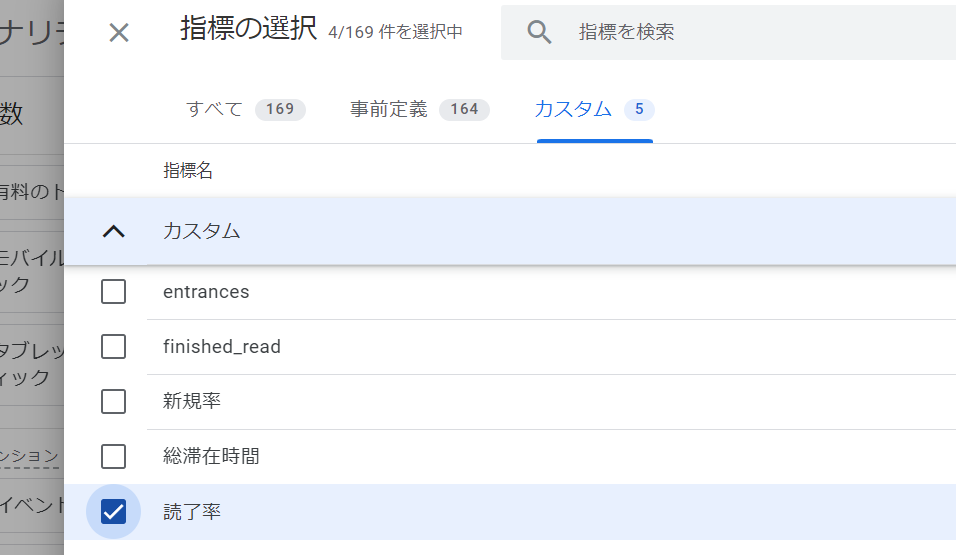計算指標とは
GA4で取得している指標(一部)を利用して、新たな指標を四則演算を利用して作成できるのが「計算指標」です。データをダウンロードやスプレッドシートで取得後に計算する手間を省いたり、計算指標をレポートや探索で利用できるようになります。
主な特徴は以下のとおりです。
・対象データはデフォルトで計測されている指標の一部 及び カスタムで設定した「カスタム指標」
・計算指標で作成した指標を、別の計算指標で利用することは出来ません
・作成した計算指標は(該当指標がすでに計測されていれば)過去に遡って反映されます
・作成した計算指標はレポートのカスタマイズや探索機能での指標として選択できます
・無償版で作成できる計算指標は1つのプロパティあたり最大5個まで
計算指標の設定方法
管理メニュー内の「データの表示」>「カスタム定義」>「計算指標」から作成を行います
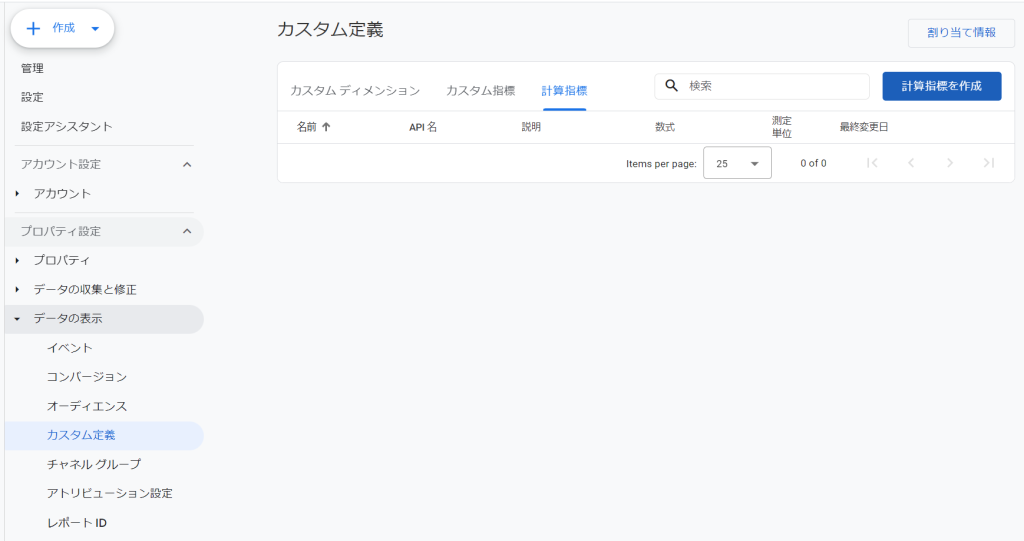
「計算指標を作成」を押すと設定画面に移りますので、設定を行いましょう。
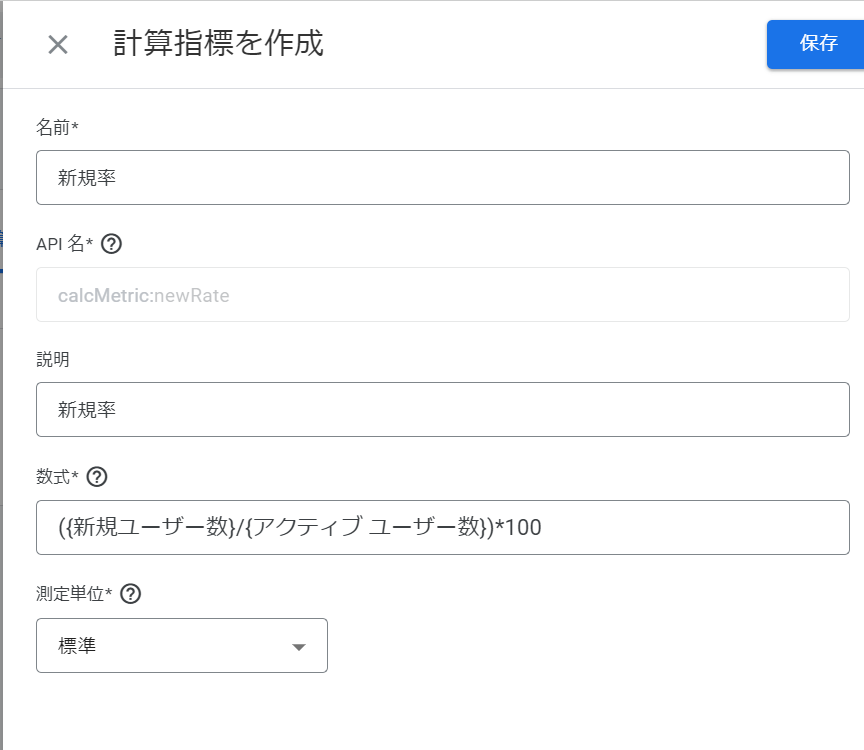
名前:画面上で表示される名称を設定します
API名:計算指標はAPIで出力出来ます。ローマ字でなにかしらの名称を設定しましょう
説明:計算指標の説明文(任意)です。探索レポート等で指標にマウスオーバーした時に表示される説明文としても利用されます。
数式:プルダウンで項目を選ぶ形になります。利用できる指標は後述。項目を選ぶと自動的に「{}」が周りに付与されます。複数の指標を利用して計算を行いたい場合は四則演算(+、-、×、/)が利用可能です。
測定単位:該当指標が属する単位を選んでください。通貨はプロパティで設定した通貨となります。なおパーセンテージは選ぶことが出来ないため、パーセンテージとして出したい指標に関しては「標準」を選んでおいてください。
パーセンテージ表記や小数点表記が出来ないため、今回の式では最後に100倍にしています。パーセンテージで表示したいデータに関してはこのような対応を行いましょう。そうしないと0.5未満はすべて0、0.5~1はすべて1として表示されてしまいます。
作成が完了したら保存ボタンを押せば完了です。
レポートをカスタマイズして指標を選ぶ、探索機能で指標として追加を行うことで利用できるようになります。
下記例はランディングページレポートに「新規率」指標を追加したケースです。
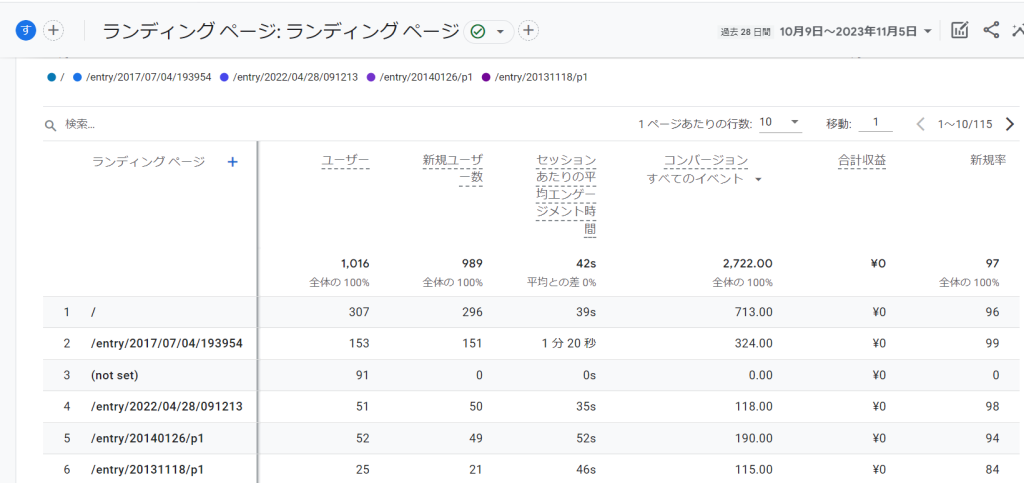
利用可能な指標の一覧
計算指標で利用できる指標は以下の通り(カスタム指標を除く)
指標の意味は「指標一覧」を確認してください。
アクティブユーザー
1日のアクティブユーザー
28日間のアクティブユーザー
7日間のアクティブユーザー
広告ユニットの表示
カートへ追加
コンバージョン単価
Google 広告のコンバージョン単価
広告のクリック数
広告の費用
広告の表示回数
ARPU
ARPPU
ユーザーあたりの平均購入収益額
平均セッション継続時間
購入による平均収入
直帰率
購入者のコンバージョン
チェックアウト
合計収益
コンバージョン
障害の影響を受けたユーザー数
障害が発生しなかったユーザーの割合
DAU/MAU
WAU/WAU
eコマース購入数
エンゲージのあったセッション
エンゲージメント率
イベント数
ユーザーあたりのイベント数
イベントの値
セッションあたりのイベント数
初回購入者の購入数
初回購入数
新規ユーザーあたりの初回購入数
アイテムの割引額
アイテムの総収益
カートに追加されたアイテム数
決済されてアイテム数
リストでクリックされたアイテム数
プロモーションでクリックされたアイテム数
アイテムの購入数
アイテムの払い戻し額
アイテムの収益
アイテムリストのクリック イベント数
アイテムリストのクリック率
アイテムリストのビューイベント数
プロモーションのクリック数
アイテム プロモーションのクリック率
プロモーションのビュー数
購入による収益
新規ユーザー数
Googleオーガニック検索の検索順位
Googleオーガニック検索のクリック数
Googleオーガニック検索のクリック率
Googleオーガニック検索の表示回数
アイテムのビューイベント数
パブリッシャー広告クリック数
パブリッシャー広告イベント数
払戻金額
広告費用対効果
購入による総収益
表示回数
セッションあたりのページビュー数
ユーザーあたりのビュー
セッションのコンバージョン率
セッション
ユーザーあたりのセッション数
送料
税金額
広告収入合計
総購入者数
総ユーザー数
トランザクション
購入あたりのトランザクション数
スクロールしたユーザー
ユーザー コンバージョン率
ユーザー エンゲージメント
表示後カートに追加された商品の割合
表示後購入された商品の割合
WAU/MAU
計算指標の作成例
いくつか使えそうな計算指標の例になります。
非アクティブユーザー
式:{総ユーザー数}-{アクティブ ユーザー数}
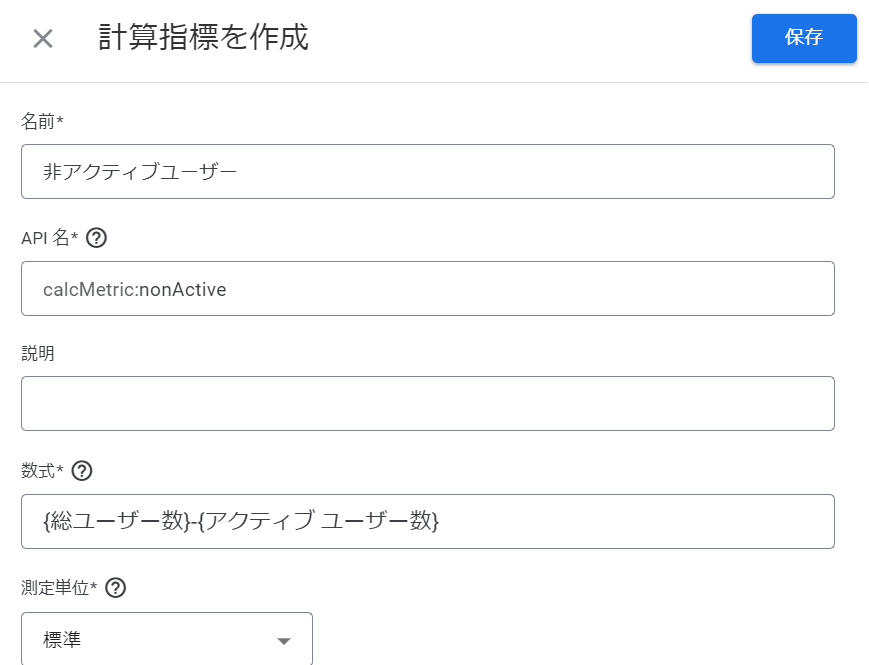
アクティブではないユーザー。ほぼ全く見ていないユーザーなので、ユーザー数を出す時にこちらを利用するといった使い方が可能。
総滞在時間
式:{平均セッション継続時間}*{エンゲージのあったセッション数}
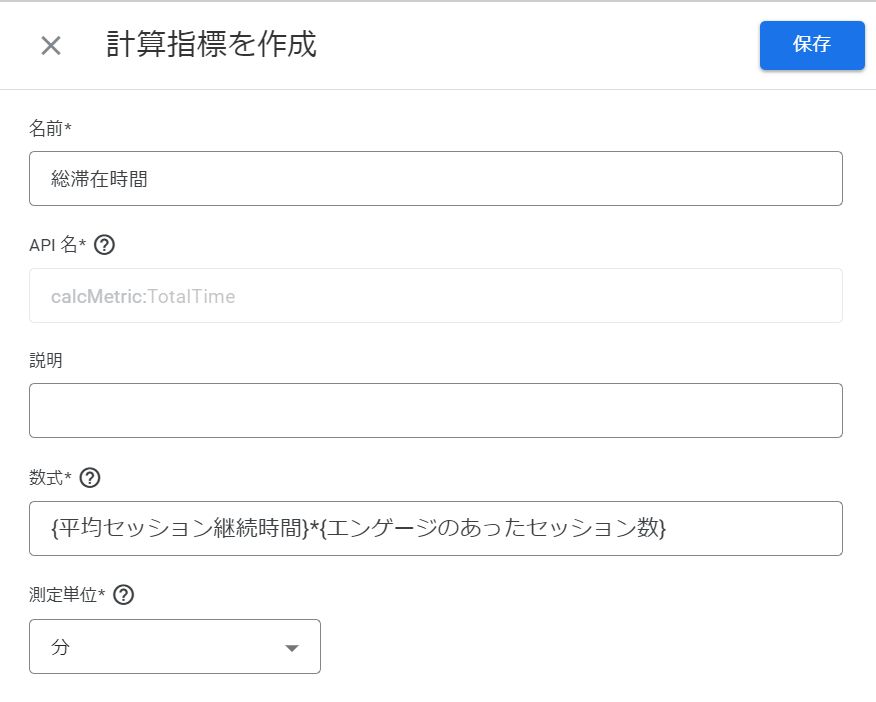
サイトの総滞在時間(「エンゲージ」時間ではなく、セッションの最後と最初のイベントの時間の滞在時間になります)を見ることができます。どれくらいの接触が行われているのかを、流入元やデバイスごと等で確認可能です。
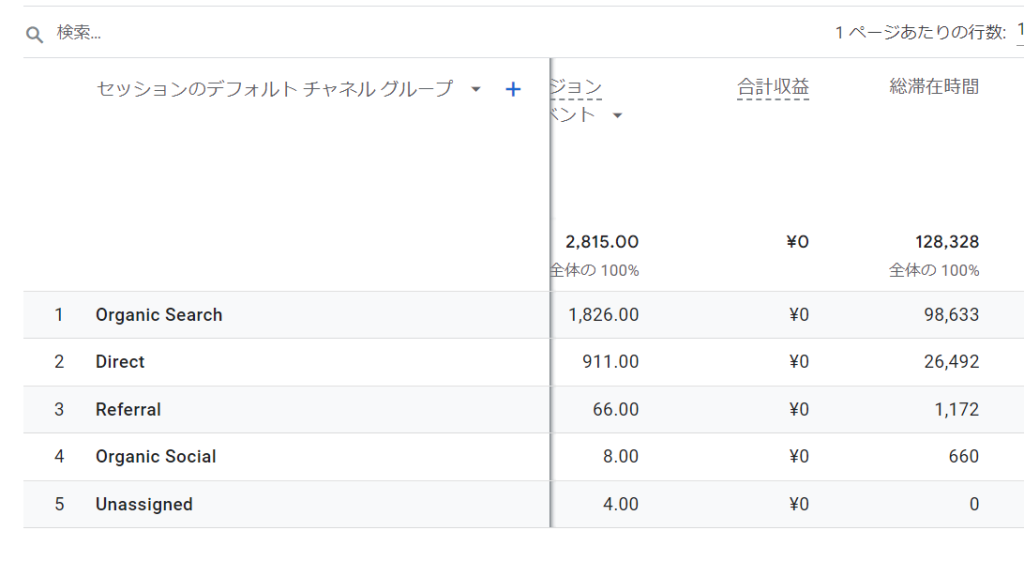
特定イベントやコンバージョンの達成率(コンバージョン率)
式:({カスタム指標名}/{表示回数})*100
カスタム指標:後述する新たに作成したカスタム指標
表示回数:分母を今回の例にあわせて表示回数にしていますが、セッションに対しての率を見たい場合は「セッション」、ユーザーに対しての率を見たい場合は「アクティブユーザー数」などを利用すると良いでしょう
こちらに関してはまず、イベントを設定する際に、新しいイベントパラメータを作成しカスタム指標に登録する必要があります。カスタムイベントの作成方法に関してはリンク先をご覧いただければと思いますが、イベント発生時に「1」をカウントするためのパラメータを追加します。
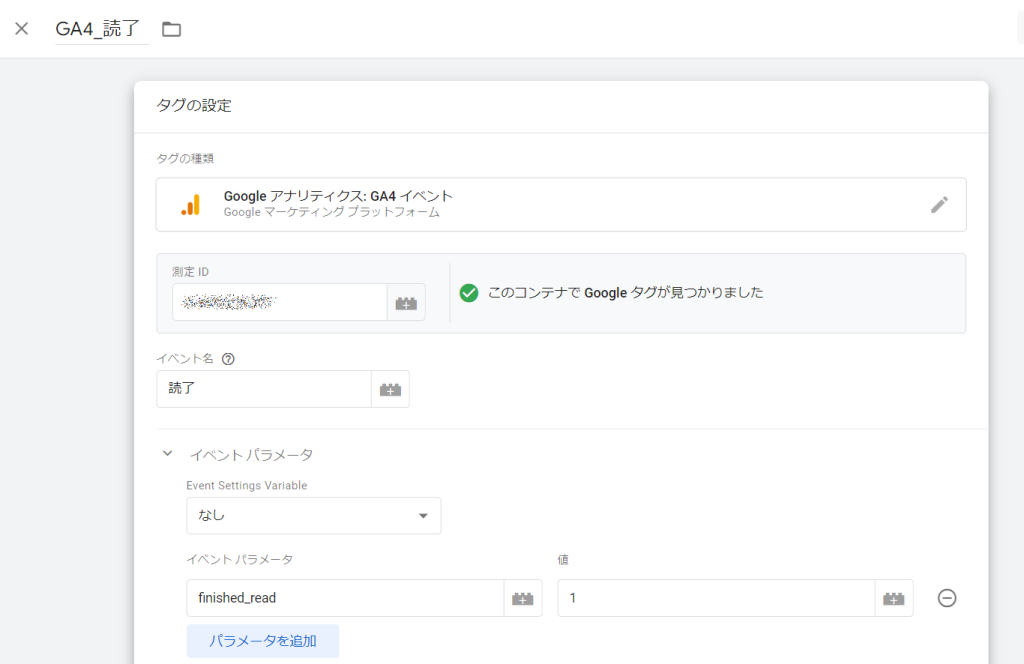
こちらの例では「finished_read」をパラメータとして設定し、値「1」を入れています。
次に作成したイベントパラメータを「カスタム指標」として登録しておきます。以下のような設定になります。
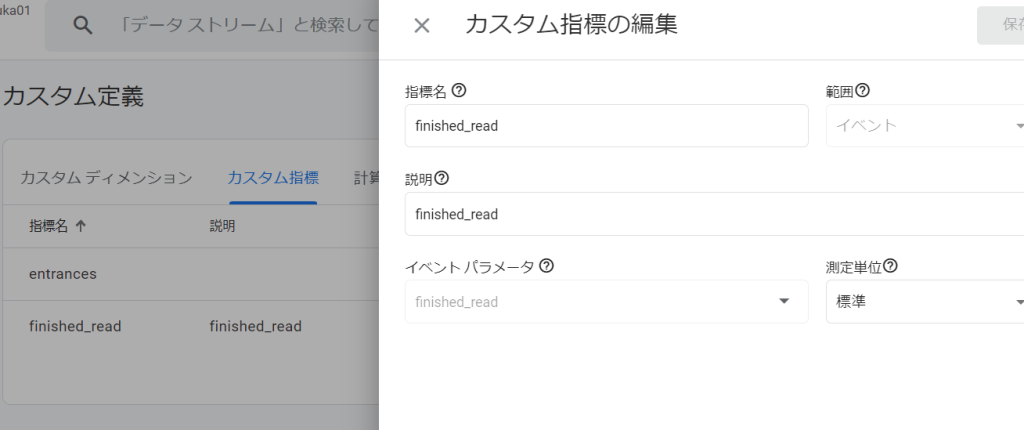
カスタム指標として登録すると計算指標で利用することが可能になります。上記のパラメータを利用して計算指標を用意します。
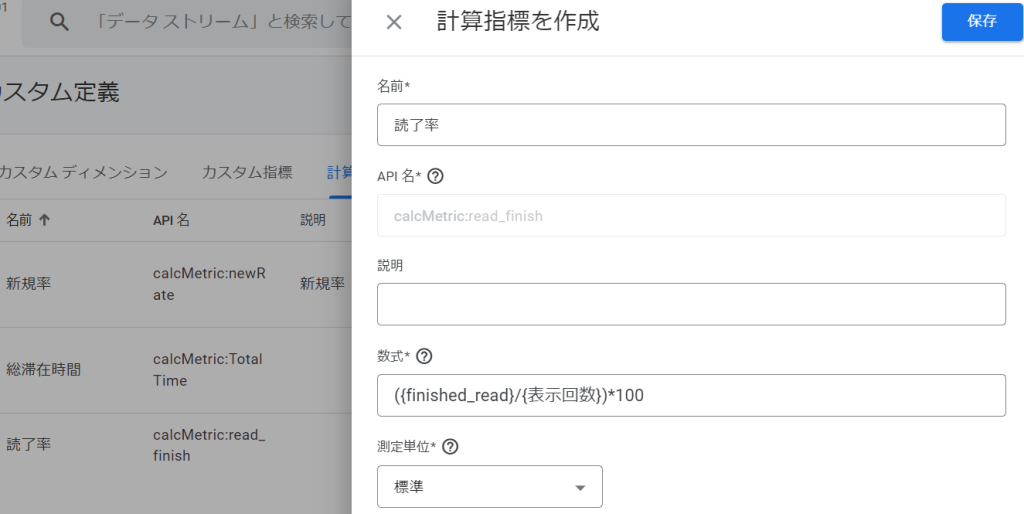
今回は読了を例にとりましたが、コンバージョンとして設定したイベントで上記の対応を行えば、特定コンバージョンのコンバージョン率などを画面で確認できます。その際はセッションやアクティブユーザーを分母に利用しましょう。
レポートや探索では単体コンバージョンのコンバージョン率を画面に出せないためこちらの方法が有効です。